Zagrijavamo video karticu kod kuće
Ponekad, s produljenim visokim temperaturama, video kartice podliježu lemljenju video čipa ili memorijskih čipova. Zbog toga postoje različiti problemi, od pojavljivanja artefakata i boja na zaslonu, a završavaju s potpunim izostankom slike. Da biste riješili taj problem, bolje je kontaktirati servisni centar, ali nešto se može učiniti vlastitim rukama. U ovom članku ćemo pogledati proces zagrijavanja grafičkog adaptera.
sadržaj
Zagrijavanje video kartice kod kuće
Zagrijavanje video kartice omogućava vam lemljenje elemenata "pada", čime se uređaj vraća u život. Taj se postupak izvodi posebnom stanicom za lemljenje, zamjenom dijelova, no kod kuće to je gotovo nemoguće. Zato analizirati detaljno grijanje sa sušilom za zgrade u objektu ili željezo.
Vidi također: Kako razumjeti spaljenu grafičku karticu
Korak 1: Pripremni rad
Najprije morate rastaviti uređaj, rastaviti ga i pripremiti za "pečenje". Da biste to učinili, jednostavno slijedite ove korake:
- Uklonite bočnu ploču i izvucite video karticu iz utora. Nemojte zaboraviti da isključite jedinicu sustava iz mreže i isključite napajanje strujom.
- Odvijte radijator i hladnjak. Vijci su na stražnjoj strani grafičkog adaptera.
- Odspojite mrežni kabel za hlađenje.
- Sada ste u grafičkom čipu. Na njega se obično primjenjuje termopasta, stoga se ostaci moraju odstraniti ubrusom ili vatu.
Više detalja: Odvojite video karticu od računala

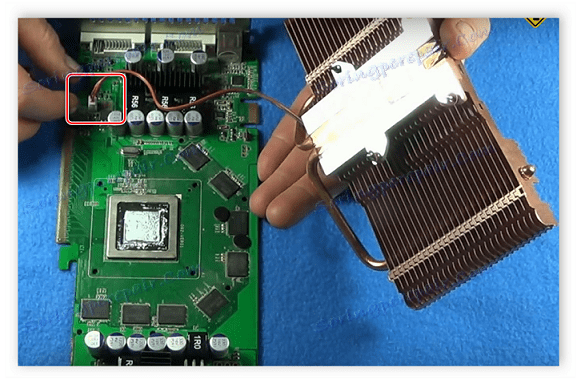

Korak 2: Zagrijavanje video kartice
Grafički čip je u punoj raspoloživosti, sada ga morate zagrijati. Imajte na umu da se sve radnje trebaju provoditi jasno i pažljivo. Prevelika ili netočna zagrijavanja mogu dovesti do potpunog sloma grafičke kartice. Pažljivo slijedite upute u nastavku:
- Ako koristite građevinsku sušilicu, prije toga kupite tekućinu. To je tekućina koja je najprikladnija jer je lakše prodrijeti u čip i kuhati na niskim temperaturama.
- Nacrtajte je u špricu i nježno ga nanesite oko ruba čipa, bez udaranja ostatku ploče. Ako, naposljetku, pada nešto više kapljica, potrebno ga je obrisati s ubrusom.
- Najbolje je staviti drvenu ploču ispod grafičke kartice. Nakon toga, usmjerite sušilicu na čip i zagrijte ga četrdeset sekundi. Nakon otprilike deset sekundi, trebali biste čuti topljenje kuhanja, što znači da je grijanje normalno. Najvažnije je da sušilo nije previše blizu i strogo zabilježiti vrijeme zagrijavanja kako ne bi otopio sve ostale dijelove.
- Zagrijavanje željeznom se malo razlikuje u vremenu i načelu. Stavite drugo hladno željezo na čip, uključite minimalnu snagu i zagrijte 10 minuta. Zatim postavite prosjek i zabilježite još 5 minuta. Ostaje samo držati na visokoj snazi 5-10 minuta, na kojem će završiti proces zagrijavanja. Za zagrijavanje tekućine željeza nije potrebno primijeniti.
- Pričekajte dok se čip ne ohladi i nastavite s montažom kartice natrag.




Korak 3: Izgradite grafičku karticu
Učinite sve točno suprotno - prvo spojite kabel napajanja ventilatora, nanesite novu termičku pasta, pričvrstite radijator i umetnite grafičku karticu u odgovarajući utor na matičnoj ploči. Ako postoji dodatna snaga, ne zaboravite ga povezati. Pročitajte više o montaži grafičkog čipa u našem članku.
Više detalja:
Promjena toplinske paste na video kartici
Odabir toplinske paste za sustav hlađenja video kartica
Priključujemo grafičku karticu na matičnu ploču računala
Video karticu spojimo na napajanje.
Danas smo detaljno pregledali proces zagrijavanja video kartice kod kuće. U ovom slučaju nije ništa teško, samo je važno izvršiti sve korake u ispravnom redoslijedu, a ne smetati vrijeme zagrijavanja i ne dodirivati ostale pojedinosti. To se objašnjava činjenicom da se ne samo da čip zagrijava nego i ostatak ploče, zbog čega kondenzatori nestaju i trebat ćete kontaktirati servisni centar za njihovu zamjenu.
Vidi također: Rješavanje problema s video karticom
